在solidworks中如何用旋转命令来绘制轴套实例
来源:网络收集 点击: 时间:2024-09-13【导读】:
旋转命令在solidworks中是必须掌握的命令之一。前面讲了命令的用法,下面大家跟着小编一起来学习在solidworks中如何用旋转命令来绘制轴套实例吧!工具/原料moresolidworks方法/步骤1/8分步阅读 2/8
2/8 3/8
3/8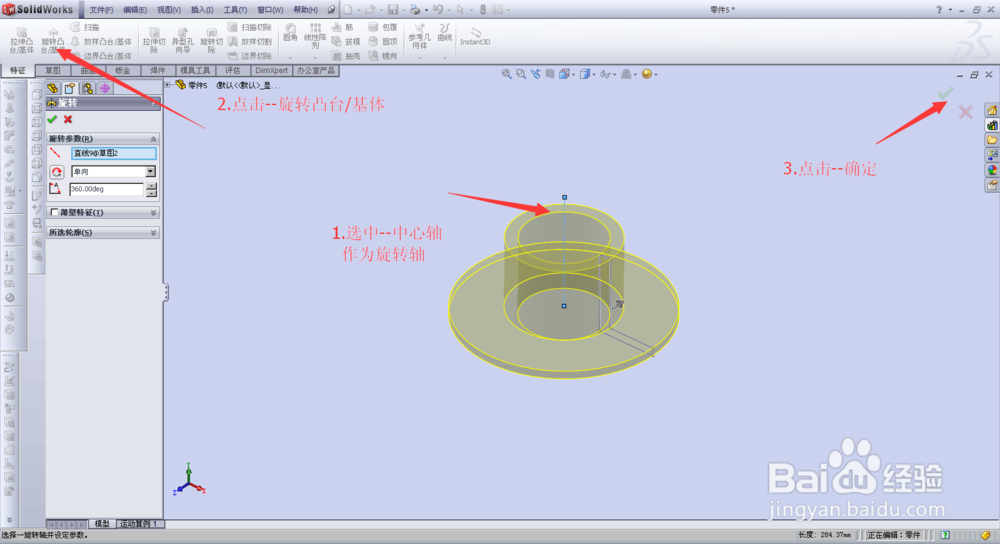
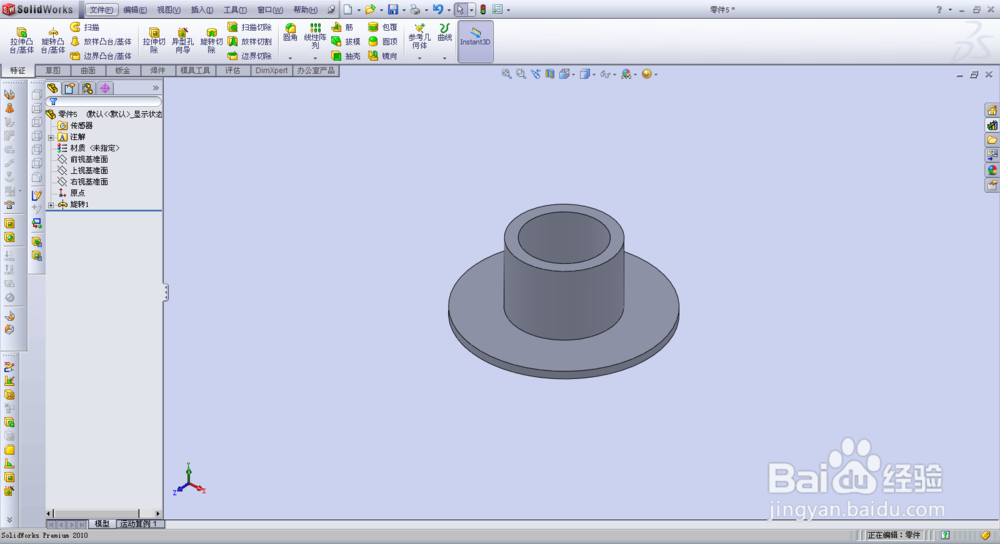 4/8
4/8 5/8
5/8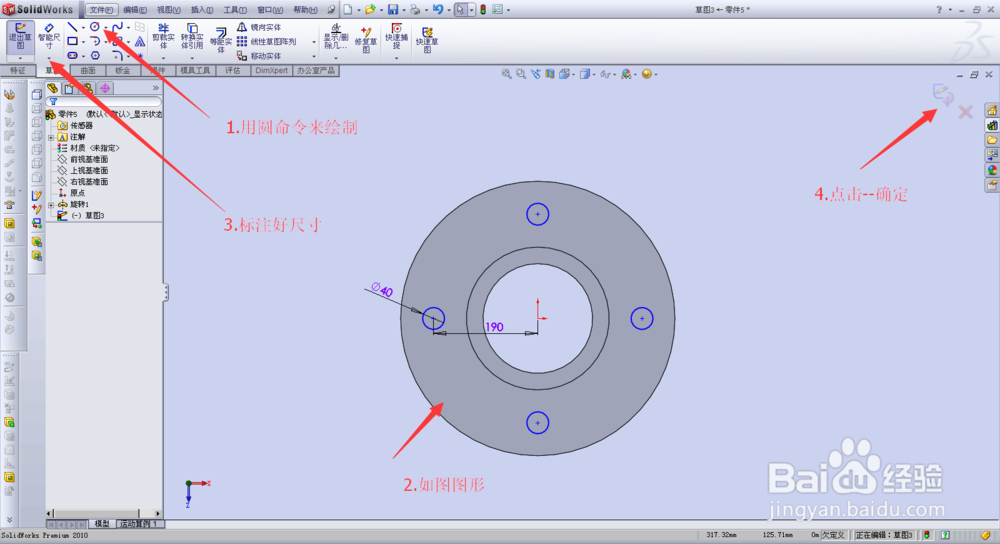 6/8
6/8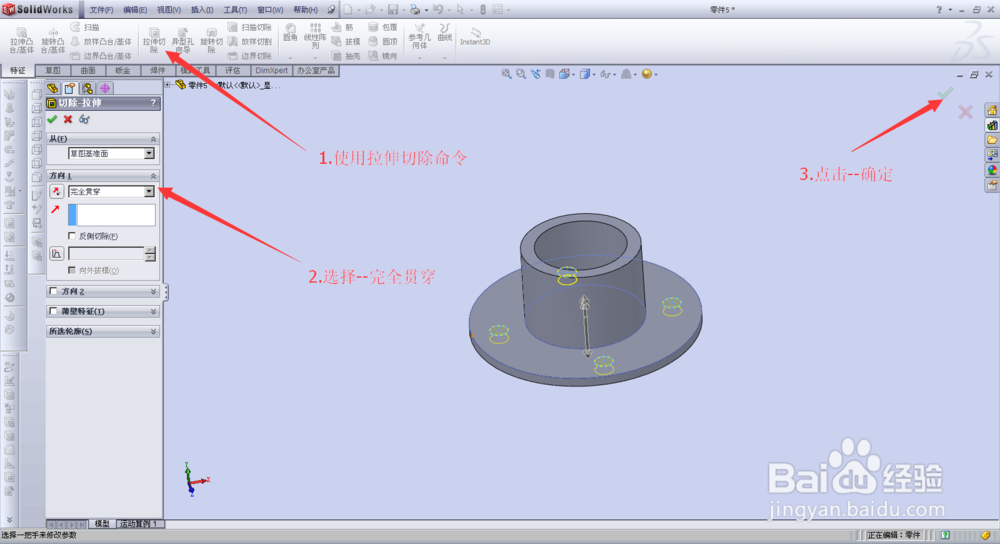
 7/8
7/8
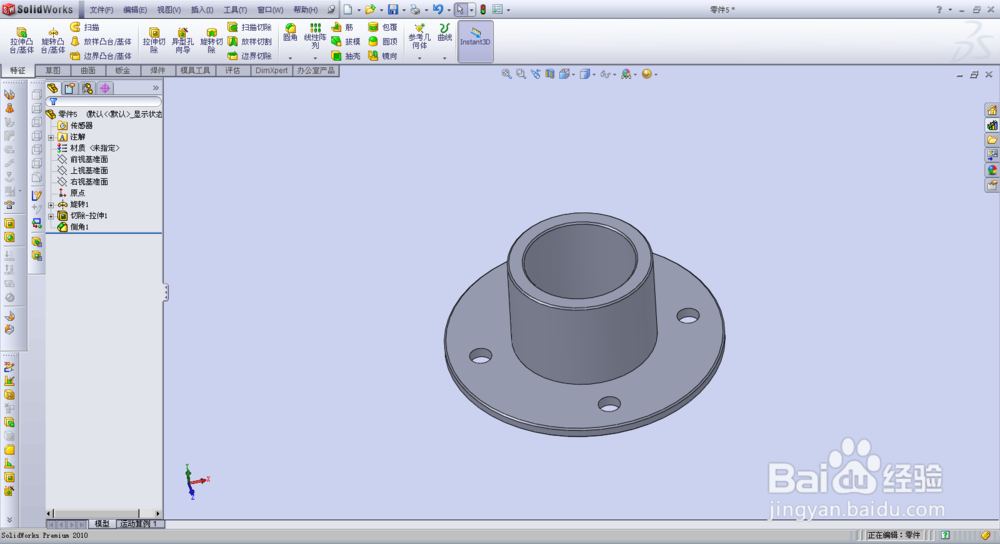 8/8
8/8
1.使用--直线命令
2.绘制一条直线,作为旋转轴
注:需改成构造线
3.绘制如图图形
4.使用智能尺寸--标注/修改尺寸
5.点击--确定
 2/8
2/81.点击--直线
2.在选项中--勾选作为构造线
 3/8
3/81.选中--中心轴作为旋转轴
2.点击--旋转凸台/基体
3.点击--确定
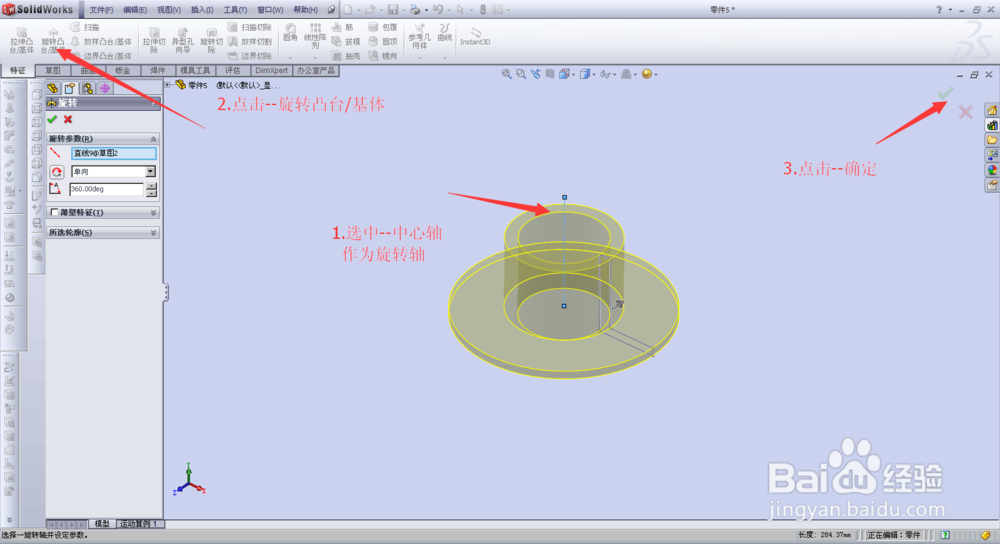
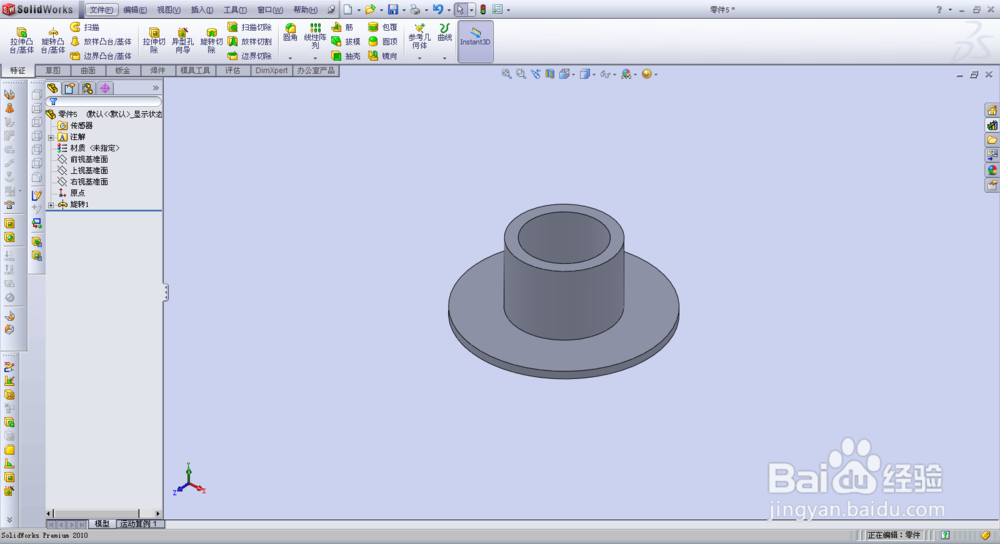 4/8
4/8选择这个面作为草绘面
 5/8
5/81.用圆命令来绘制
2.如图图形
3.标注好尺寸
4.点击--确定
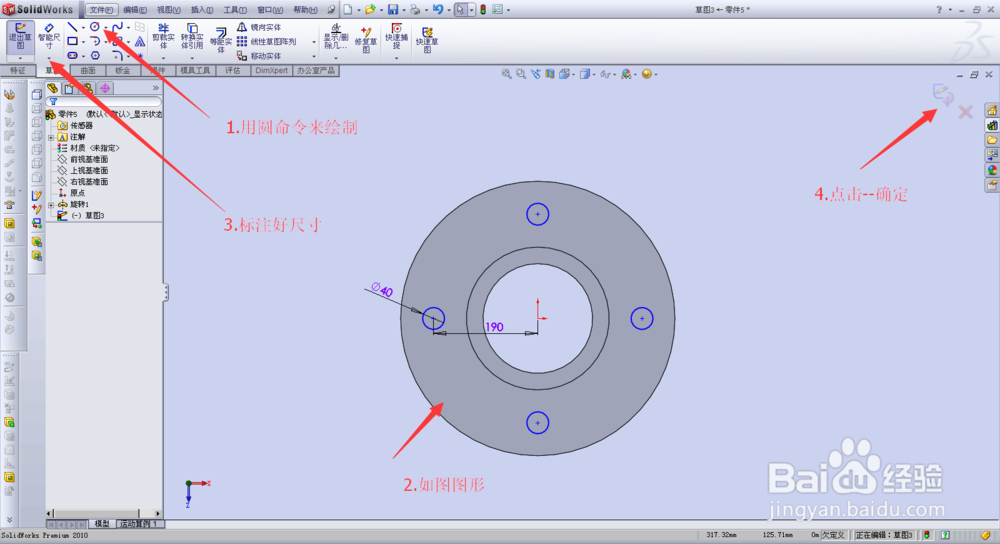 6/8
6/81.使用拉伸切除命令
2.选择--完全贯穿
3.点击确定
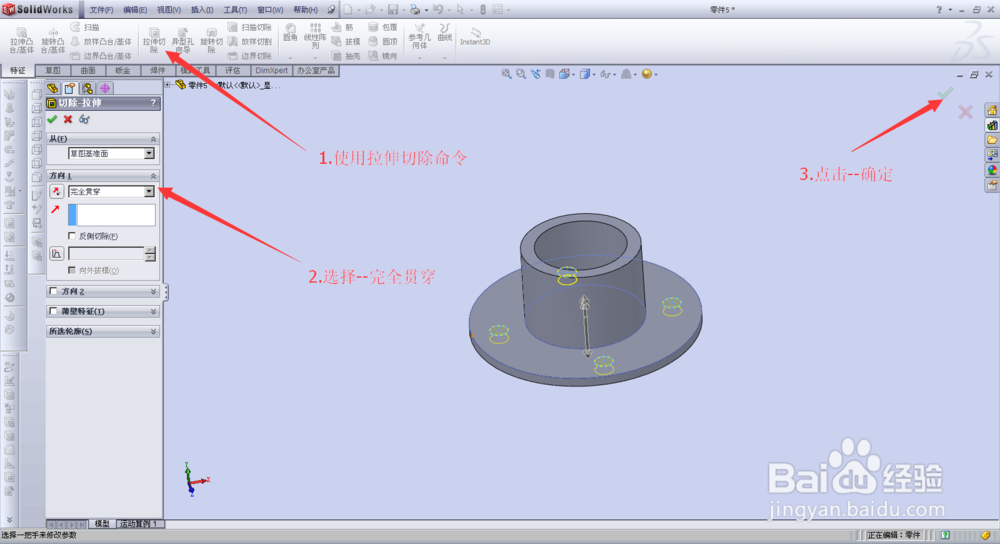
 7/8
7/81.点击--圆角--倒角
2.选择要倒角的边线
3.输入要倒角的尺寸和角度
4.点击--确定

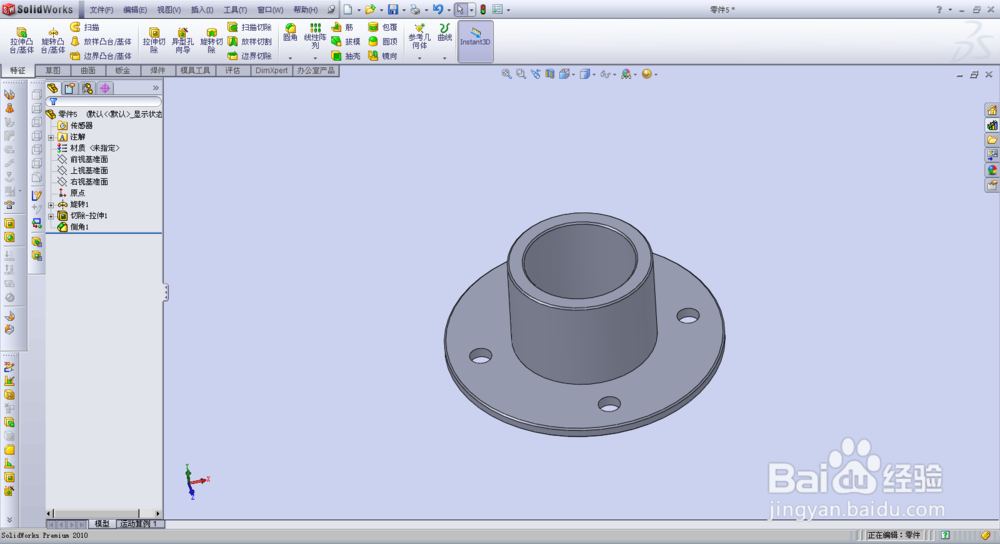 8/8
8/8在solidworks中如何用旋转命令绘制轴套实例?大家学会了吗,小编在后期,会分享一些solidworks的经验。有兴趣的小伙伴们记得加关注哦!
注意事项在这里小编祝大家生活愉快
觉得对您有帮助,记得点赞投票哦,谢谢!
版权声明:
1、本文系转载,版权归原作者所有,旨在传递信息,不代表看本站的观点和立场。
2、本站仅提供信息发布平台,不承担相关法律责任。
3、若侵犯您的版权或隐私,请联系本站管理员删除。
4、文章链接:http://www.1haoku.cn/art_1211541.html
上一篇:怎么画漂亮的海底世界简笔画
下一篇:Mchat如何开启推送消息显示详情
 订阅
订阅